Win7系统安装教程
Win7系统作为Windows系列中最受欢迎的版本之一,其稳定性和用户友好性备受推崇。然而,由于历史原因,许多用户仍在使用32位版本的Win7系统。然而,32位系统只能最大支持4GB内存,无法充分发挥现代计算机硬件的潜力。本文将详细介绍如何将32位Win7系统升级为64位,让您的电脑性能得到全面提升。

一、检查硬件兼容性
二、备份重要数据
三、下载64位Win7系统镜像文件
四、制作启动盘
五、重启计算机并进入BIOS设置
六、更改启动顺序
七、开始安装过程
八、选择自定义安装
九、删除原有分区
十、新建分区
十一、选择新建分区并安装系统
十二、等待安装完成
十三、安装驱动程序
十四、恢复数据备份
十五、重新安装软件和配置个性化设置
一、检查硬件兼容性
在开始升级之前,首先需要检查您的计算机是否支持64位系统。您可以通过打开“计算机属性”查看当前安装的Win7系统是否为32位,以及查看处理器和内存的硬件信息。
二、备份重要数据
在进行任何操作之前,一定要备份您计算机中的重要数据,以防止数据丢失。将重要文件复制到外部存储设备,如移动硬盘或U盘。

三、下载64位Win7系统镜像文件
访问Microsoft官方网站,下载适用于您计算机的64位Win7系统镜像文件。确保选择正确的版本,以免安装过程中出现错误。
四、制作启动盘
使用专业的制作启动盘工具,如Rufus或WindowsUSB/DVD下载工具,将下载好的Win7系统镜像文件写入U盘或DVD,制作成启动盘。
五、重启计算机并进入BIOS设置
将制作好的启动盘插入计算机,重启计算机。在启动过程中按下相应的按键(通常是F2、F10或Delete键)进入BIOS设置。
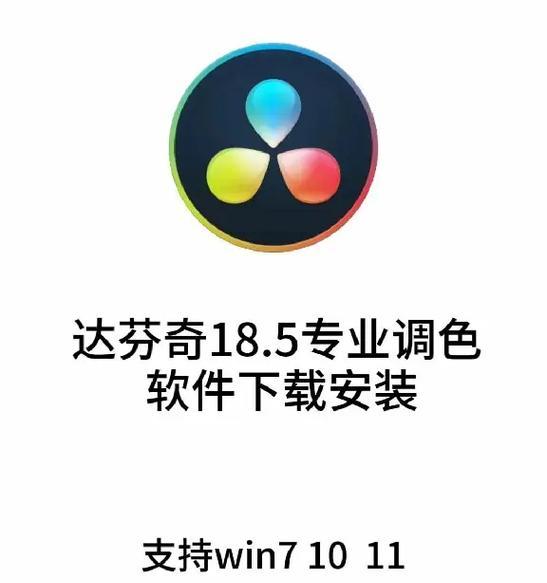
六、更改启动顺序
在BIOS设置界面中,找到“Boot”或“启动”选项,并将启动顺序调整为从U盘或DVD-ROM启动。保存设置后退出BIOS。
七、开始安装过程
计算机重新启动后,将自动从制作好的启动盘启动,进入Win7安装界面。选择“安装”按钮开始安装过程。
八、选择自定义安装
在安装类型选择界面,选择“自定义(高级)”选项,以进行高级安装。
九、删除原有分区
在磁盘分区界面,找到原有的32位Win7系统分区,并删除它。请注意,这将清除您当前系统上的所有数据,请确保提前备份。
十、新建分区
选择未分配的空间,点击“新建”按钮,创建一个新的分区。根据需要确定分区的大小。
十一、选择新建分区并安装系统
选择新建的分区,并点击“下一步”按钮开始安装系统。安装过程可能需要一些时间,请耐心等待。
十二、等待安装完成
系统将自动进行安装,并在安装完成后自动重启计算机。这个过程可能需要一些时间,请耐心等待。
十三、安装驱动程序
在系统重启后,进入设备管理器,检查是否有未安装的设备驱动程序。下载并安装相应的驱动程序,以确保硬件正常工作。
十四、恢复数据备份
将之前备份的重要数据复制回您的计算机。确保所有文件和文件夹都被正确还原。
十五、重新安装软件和配置个性化设置
重新安装您之前使用的软件,并根据需要进行个性化设置,以满足您的需求。
通过本文提供的详细步骤,您可以轻松将32位Win7系统升级为64位,并充分发挥计算机硬件的潜力。升级后,您将享受到更高的性能和更好的用户体验。记得备份重要数据,并仔细按照教程操作,祝您成功升级!
- 解决电脑显示错误0198的方法与技巧(为“电脑显示错误0198”)
- 解决电脑菜单显示错误的实用方法(排除电脑菜单显示错误的常见问题和解决方案)
- 声卡安装教程(一步步教你如何正确安装声卡,让你的音频体验提升到新的高度)
- 解决戴尔电脑开机时间错误的方法(如何解决戴尔电脑开机时间错误问题,提升电脑启动速度)
- 电脑网络连接出现内部错误的解决方法
- 联想电脑更新后密码输入错误问题解决方法(遇到联想电脑更新后密码输入错误?这里有解决方法!)
- 从零开始的世界电脑玩家新手教程(快速掌握游戏规则与技巧,成为顶尖玩家)
- 电脑故障的25种提示铃声大解析(让你了解电脑故障并及时解决的25种错误铃声)
- 提升视频编辑效果的高级丝滑转场教程(利用电脑软件实现流畅转场效果,让你的视频更加专业)
- 免费安装电脑硬盘系统教程(详细指南帮助您快速免费安装电脑硬盘系统)
- 电脑未正常关机错误界面(探究电脑未正常关机错误界面的成因以及有效解决方法)
- 通过Word错误报告重启电脑解决问题(解决Word错误报告问题的简单方法)
- 电脑蓝屏错误频发,如何解决?(分析常见蓝屏错误类型,实施有效修复方案)
- XP电脑分区合并教程(一步步教你如何合并XP电脑分区)
- 通过网球录像教程提升你的技术水平(利用电脑学习网球技巧,即刻提高)
- 打造完美电脑工作站(裤子打板电脑——便携高效办公利器)